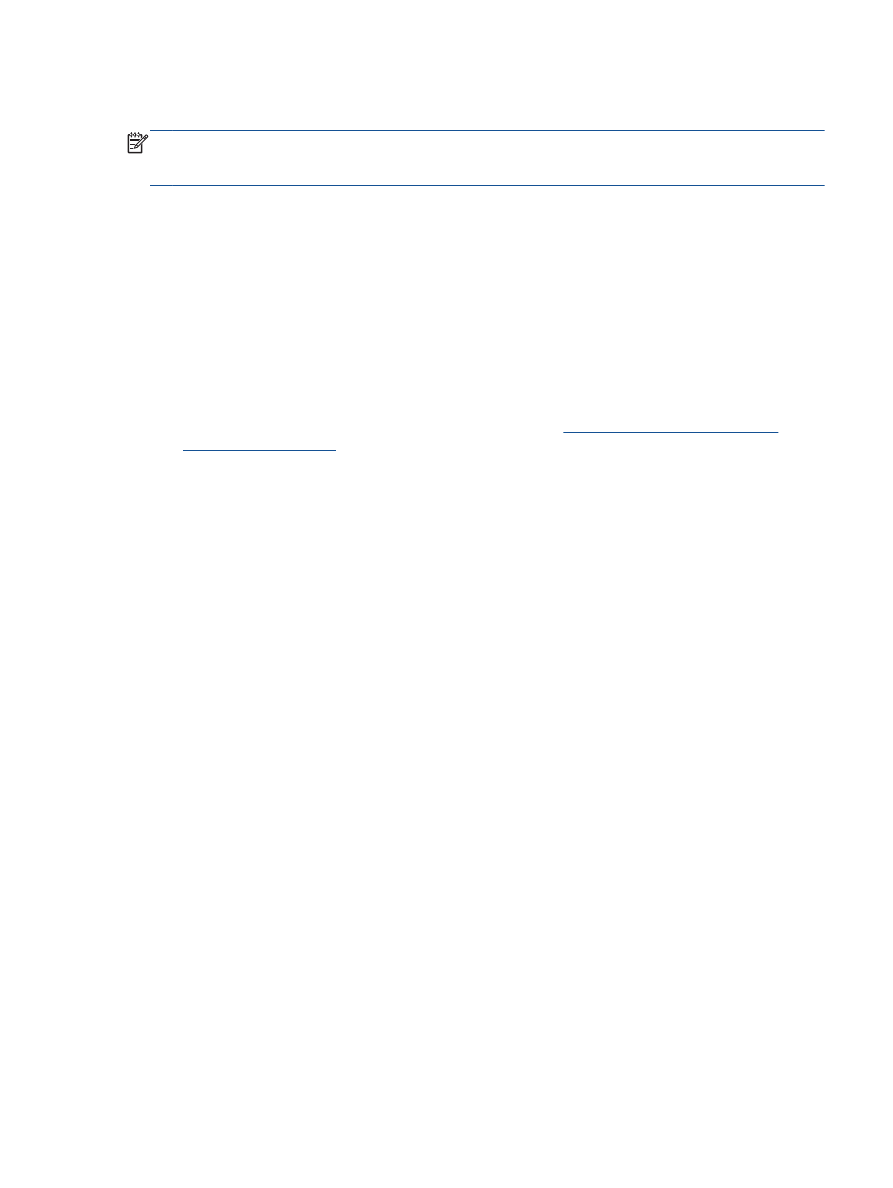
Βελτίωση της ποιότητας εκτύπωσης
ΣΗΜΕΙΩΣΗ
Για να προστατεύσετε τα δοχεία μελάνης από το να στεγνώσουν
, απενεργοποιείτε
πάντα τον εκτυπωτή πατώντας το κουμπί Ενεργοποίηση και περιμένετε μέχρι να σβήσει η φωτεινή
ένδειξη του κουμπιού Ενεργοποίηση
.
1.
Βεβαιωθείτε ότι χρησιμοποιείτε αυθεντικά δοχεία μελάνης
HP και τα συνιστώμενα χαρτιά HP.
2.
Ελέγξτε το λογισμικό του εκτυπωτή για να βεβαιωθείτε ότι έχετε επιλέξει τον κατάλληλο τύπο
χαρτιού από την αναπτυσσόμενη λίστα Μέσα και την κατάλληλη ποιότητα εκτύπωσης στην
ενότητα Ρυθμίσεις ποιότητας
.
Στο λογισμικό του εκτυπωτή
, κάντε κλικ στην επιλογή Εκτύπωση, σάρωση & φαξ και, στη
συνέχεια
, επιλέξτε Ρύθμιση προτιμήσεων για να αποκτήσετε πρόσβαση στις ιδιότητες
εκτύπωσης
.
3.
Ελέγξτε τα εκτιμώμενα επίπεδα μελάνης για να διαπιστώσετε εάν η στάθμη των δοχείων
μελάνης είναι χαμηλή
.
Για περισσότερες πληροφορίες
, ανατρέξτε στην ενότητα
Έλεγχος εκτιμώμενων επιπέδων
μελάνης στη σελίδα
64
. Εάν η στάθμη των δοχείων μελάνης είναι χαμηλή, φροντίστε να τα
αντικαταστήσετε
.
4.
Ευθυγραμμίστε τα δοχεία μελάνης
.
Για να ευθυγραμμίσετε τα δοχεία μελάνης από το λογισμικό του εκτυπωτή
α.
Τοποθετήστε απλό
, αχρησιμοποίητο λευκό χαρτί letter ή A4 στο δίσκο εισόδου.
β.
Ανάλογα με το λειτουργικό σας σύστημα
, κάντε ένα από τα παρακάτω για να ανοίξετε το
λογισμικό του εκτυπωτή
:
●
Windows 8: Στην οθόνη Έναρξη, κάντε δεξί κλικ σε μια κενή περιοχή της οθόνης,
επιλέξτε Όλες οι εφαρμογές στη γραμμή εφαρμογών και
, στη συνέχεια, επιλέξτε το
εικονίδιο με το όνομα του εκτυπωτή σας
.
●
Windows 7, Windows Vista και Windows XP: Στην επιφάνεια εργασίας του
υπολογιστή
, επιλέξτε Έναρξη, Όλα τα προγράμματα, HP, HP Officejet 2620 series
και
, τέλος, επιλέξτε HP Officejet 2620 series.
γ.
Στο λογισμικό του εκτυπωτή
, κάντε κλικ στην επιλογή Εκτύπωση, σάρωση & φαξ και, στη
συνέχεια
, επιλέξτε Συντήρηση εκτυπωτή για να αποκτήσετε πρόσβαση στην
Εργαλειοθήκη εκτυπωτή
.
Εμφανίζεται η εργαλειοθήκη του εκτυπωτή
.
δ.
Επιλέξτε Ευθυγράμ
. δοχ. μελάνης στην καρτέλα Υπηρεσίες συσκευής.
Ο εκτυπωτής εκτυπώνει μια σελίδα ευθυγράμμισης
.
ELWW
Βελτίωση της ποιότητας εκτύπωσης
83
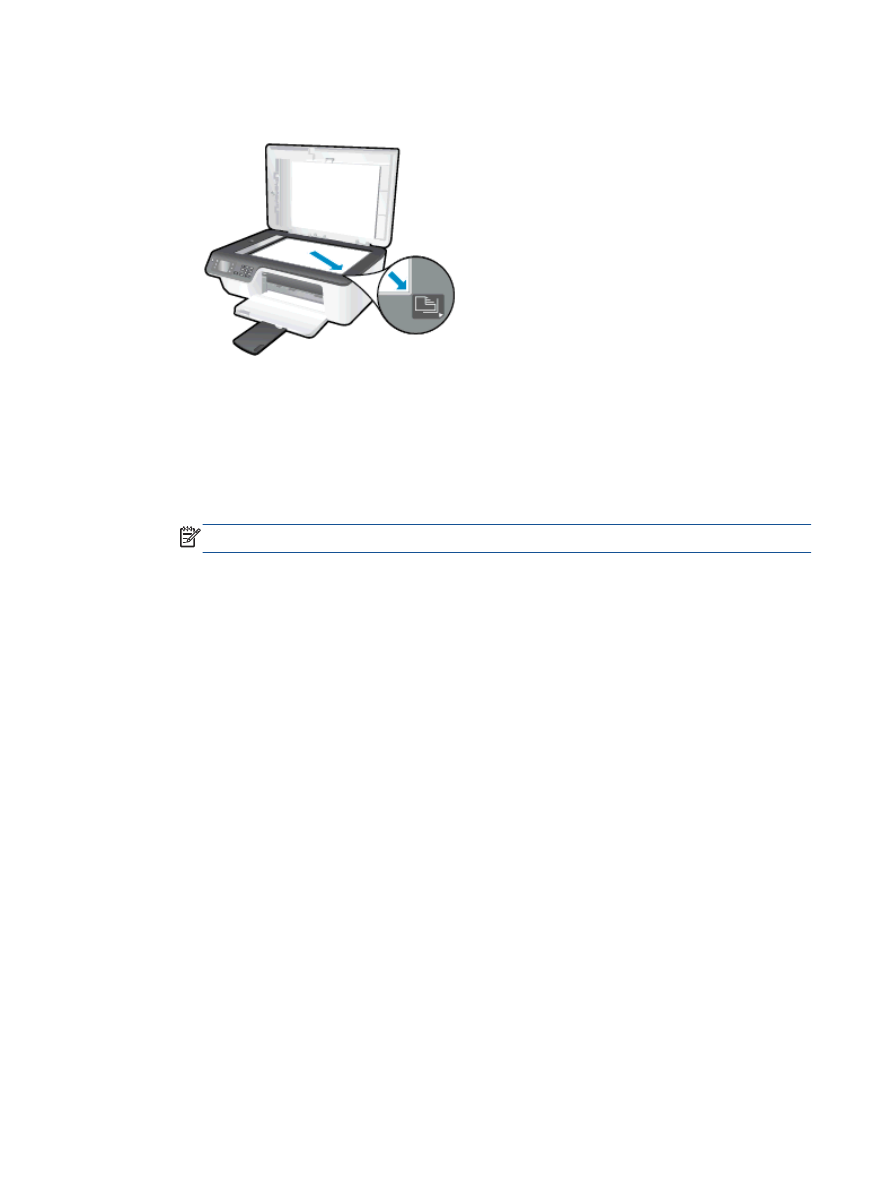
ε.
Τοποθετήστε το φύλλο ευθυγράμμισης δοχείων μελάνης με την όψη εκτύπωσης προς τα
κάτω
, στην εμπρός δεξιά γωνία της γυάλινης επιφάνειας του σαρωτή.
ζ.
Ακολουθήστε τις οδηγίες στην οθόνη του εκτυπωτή για την ευθυγράμμιση των δοχείων
.
Ανακυκλώστε ή απορρίψτε το φύλλο ευθυγράμμισης των δοχείων μελάνης
.
Για να πραγματοποιήσετε ευθυγράμμιση των δοχείων μελάνης από την οθόνη του
εκτυπωτή
α.
Στην Αρχική οθόνη του εκτυπωτή
, πατήστε τα κουμπιά Πάνω και Κάτω για να επιλέξετε
Εργαλεία και
, στη συνέχεια, πατήστε OK.
ΣΗΜΕΙΩΣΗ
Εάν δεν βλέπετε την οθόνη Αρχική
, πατήστε το κουμπί Αρχική.
β.
Στο μενού Εργαλεία στην οθόνη του εκτυπωτή
, επιλέξτε Ευθυγράμμιση κεφαλής
εκτύπωσης
. Ακολουθήστε τις οδηγίες που εμφανίζονται στην οθόνη.
5.
Εκτυπώστε μια σελίδα διαγνωστικού ελέγχου εάν η στάθμη των δοχείων μελάνης είναι χαμηλή
.
Για να εκτυπώσετε μια σελίδα διαγνωστικού ελέγχου από το λογισμικό του εκτυπωτή
α.
Τοποθετήστε απλό
, αχρησιμοποίητο λευκό χαρτί letter ή A4 στο δίσκο εισόδου.
β.
Ανάλογα με το λειτουργικό σας σύστημα
, κάντε ένα από τα παρακάτω για να ανοίξετε το
λογισμικό του εκτυπωτή
:
●
Windows 8: Στην οθόνη Έναρξη, κάντε δεξί κλικ σε μια κενή περιοχή της οθόνης,
επιλέξτε Όλες οι εφαρμογές στη γραμμή εφαρμογών και
, στη συνέχεια, επιλέξτε το
εικονίδιο με το όνομα του εκτυπωτή σας
.
●
Windows 7, Windows Vista και Windows XP: Στην επιφάνεια εργασίας του
υπολογιστή
, επιλέξτε Έναρξη, Όλα τα προγράμματα, HP, HP Officejet 2620 series
και
, τέλος, επιλέξτε HP Officejet 2620 series.
γ.
Στο λογισμικό του εκτυπωτή
, κάντε κλικ στην επιλογή Εκτύπωση, σάρωση & φαξ και, στη
συνέχεια
, επιλέξτε Συντήρηση εκτυπωτή για να αποκτήσετε πρόσβαση στην
Εργαλειοθήκη εκτυπωτή
.
84 Κεφάλαιο 9 Επίλυση προβλήματος
ELWW
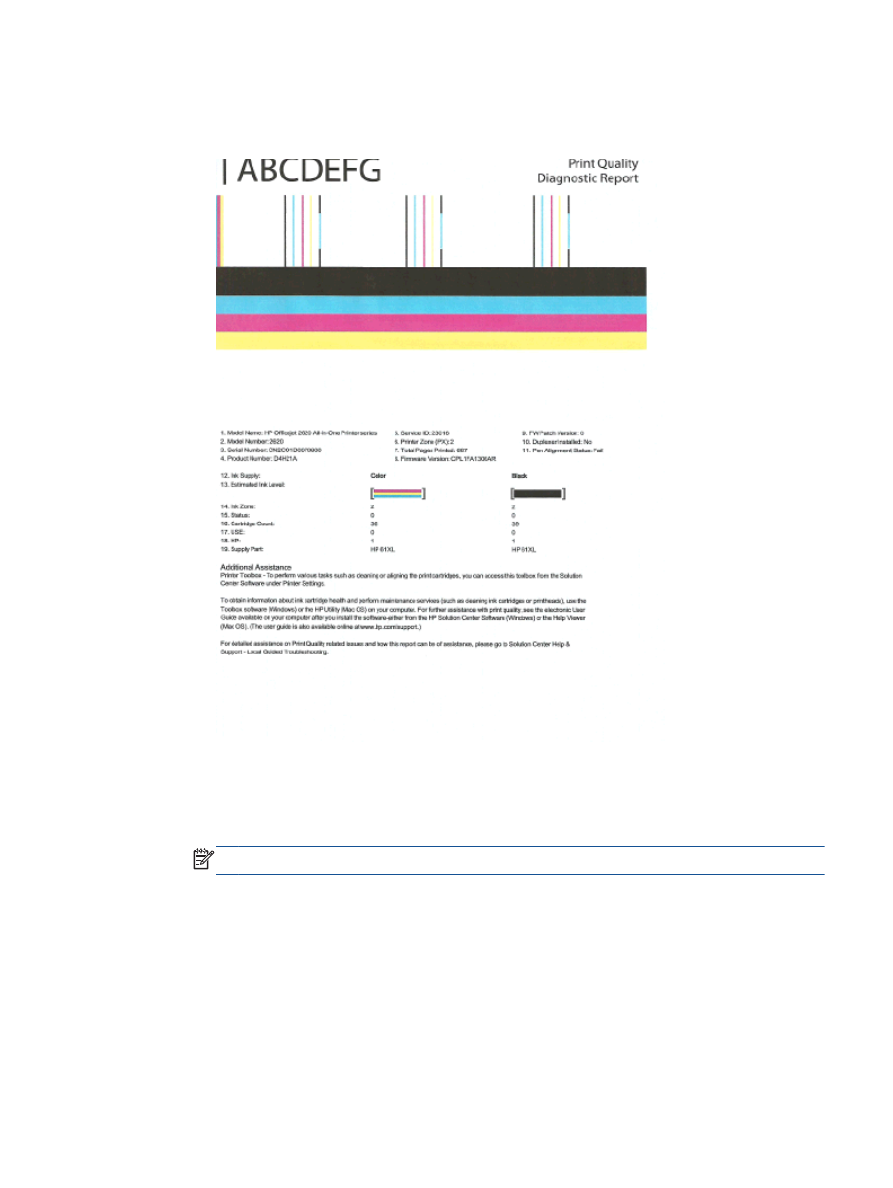
δ.
Επιλέξτε Εκτύπωση πληροφοριών διαγνωστικού ελέγχου στην καρτέλα Αναφορές
συσκευής για να εκτυπώσετε μια σελίδα διαγνωστικού ελέγχου
. Ελέγξτε τα μπλε,
ματζέντα
, κίτρινα και μαύρα πλαίσια στη σελίδα διαγνωστικού ελέγχου.
Για να εκτυπώσετε μια σελίδα διαγνωστικού ελέγχου από την οθόνη του εκτυπωτή
α.
Στην Αρχική οθόνη του εκτυπωτή
, πατήστε τα κουμπιά Πάνω και Κάτω για να επιλέξετε
Εργαλεία και
, στη συνέχεια, πατήστε OK.
ΣΗΜΕΙΩΣΗ
Εάν δεν βλέπετε την οθόνη Αρχική
, πατήστε το κουμπί Αρχική.
β.
Στο μενού Εργαλεία στην οθόνη του εκτυπωτή
, επιλέξτε Αναφ. ποιότητας εκτύπωσης.
Ακολουθήστε τις οδηγίες που εμφανίζονται στην οθόνη
.
6.
Εάν η σελίδα διαγνωστικού ελέγχου έχει γραμμές ή εάν δεν έχουν εκτυπωθεί σωστά τα
έγχρωμα και ασπρόμαυρα πλαίσια
, κάντε ένα από τα παρακάτω για να καθαρίσετε τα δοχεία
μελάνης
.
ELWW
Βελτίωση της ποιότητας εκτύπωσης
85
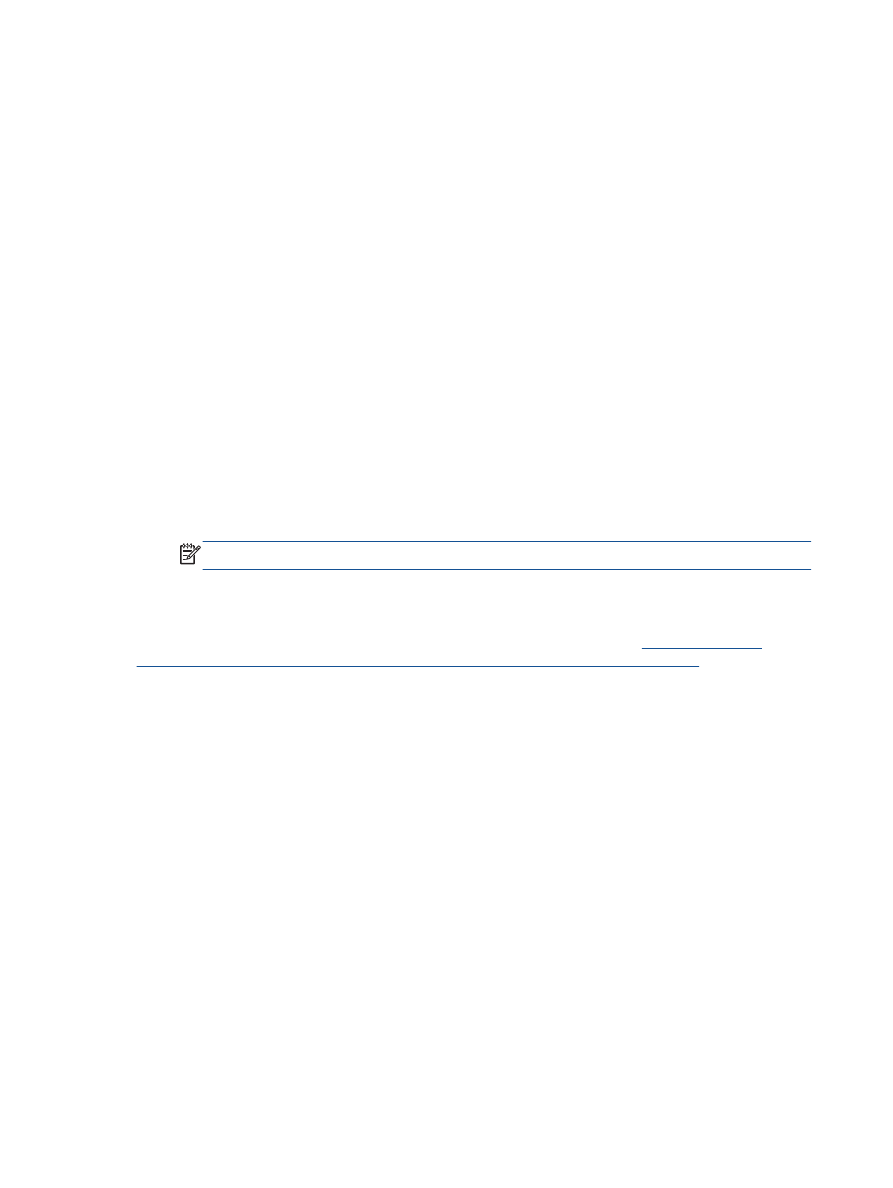
Για να καθαρίσετε τα δοχεία μελάνης από το λογισμικό του εκτυπωτή
α.
Τοποθετήστε απλό
, αχρησιμοποίητο λευκό χαρτί letter ή A4 στο δίσκο εισόδου.
β.
Ανάλογα με το λειτουργικό σας σύστημα
, κάντε ένα από τα παρακάτω για να ανοίξετε το
λογισμικό του εκτυπωτή
:
●
Windows 8: Στην οθόνη Έναρξη, κάντε δεξί κλικ σε μια κενή περιοχή της οθόνης,
επιλέξτε Όλες οι εφαρμογές στη γραμμή εφαρμογών και
, στη συνέχεια, επιλέξτε το
εικονίδιο με το όνομα του εκτυπωτή σας
.
●
Windows 7, Windows Vista και Windows XP: Στην επιφάνεια εργασίας του
υπολογιστή
, επιλέξτε Έναρξη, Όλα τα προγράμματα, HP, HP Officejet 2620 series
και
, τέλος, επιλέξτε HP Officejet 2620 series.
γ.
Στο λογισμικό του εκτυπωτή
, κάντε κλικ στην επιλογή Εκτύπωση, σάρωση & φαξ και, στη
συνέχεια
, επιλέξτε Συντήρηση εκτυπωτή για να αποκτήσετε πρόσβαση στην
Εργαλειοθήκη εκτυπωτή
.
δ.
Κάντε κλικ στην επιλογή Καθαρισμός δοχ
. μελάν. στην καρτέλα Υπηρεσίες συσκευής.
Ακολουθήστε τις οδηγίες που εμφανίζονται στην οθόνη
.
Για να καθαρίσετε τα δοχεία μελάνης από την οθόνη του εκτυπωτή
α.
Στην Αρχική οθόνη του εκτυπωτή
, πατήστε τα κουμπιά Πάνω και Κάτω για να επιλέξετε
Εργαλεία και
, στη συνέχεια, πατήστε OK.
ΣΗΜΕΙΩΣΗ
Εάν δεν βλέπετε την οθόνη Αρχική
, πατήστε το κουμπί Αρχική.
β.
Στο μενού Εργαλεία στην οθόνη του εκτυπωτή
, επιλέξτε Καθαρισμός κεφαλής
εκτύπωσης
. Ακολουθήστε τις οδηγίες που εμφανίζονται στην οθόνη.
Εάν οι λύσεις που παρουσιάζονται παραπάνω δεν επιλύσουν το πρόβλημα
,
κάντε κλικ εδώ για
περισσότερες λύσεις μέσω της ηλεκτρονικής υπηρεσίας αντιμετώπισης προβλημάτων
.
86 Κεφάλαιο 9 Επίλυση προβλήματος
ELWW